Оперативни системи као што су Виндовс 7, 8 и 8.1 вам омогућавају да пуштате звукове док се крећете кроз датотеке и фасцикле, или када обављате одређене радње као што су отварање или затварање апликација. Користите таблу за конфигурације звука да ручно изаберете радње за које желите да чујете звукове приликом интеракције са мишем.
Корак 1
Кликните десним тастером миша на Волуме икону на системској палети, а затим изаберите Звуци.
Видео дана
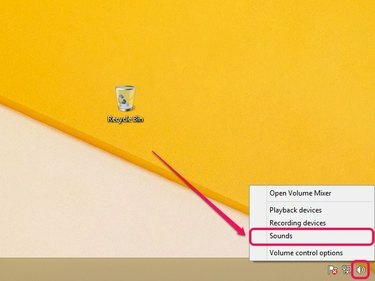
Појављује се панел конфигурације звука.
Кредит за слику: Слика љубазношћу Мицрософта
Корак 2
Кликните Звуци таб. Одељак Програмски догађаји наводи различите догађаје који могу да репродукују звукове док комуницирате са њима помоћу миша.
- Покрени навигацију – Отварање датотека и фасцикли помоћу Филе Екплорер-а или Виндовс Екплорер-а
- Затвори програм - Затварање апликација
- Максимизирај - Максимизирање апликација
- Минимизирај - минимизирање апликација
- Команде менија – бирање ставки у контекстним менијима.
- Отвори програм - Отварање апликација
- Ресторе Уп - Вратите апликацију након минимизирања
- Ресторе Довн - Вратите апликацију на нормалну величину
- Изабери - бирање ставки на радној површини
На пример, да бисте репродуковали звуке кликтања док се крећете кроз датотеке и фасцикле преко Филе Екплорер-а (Виндовс Екплорер на Виндовс 7), изаберите Покрени навигацију.

Програм Евентс наводи различите догађаје програма.
Кредит за слику: Слика љубазношћу Мицрософта
Корак 3
Отвори Звуци мени, а затим изаберите Покрени Виндовс навигацију са листе доступних звукова.

Звук покретања Виндовс навигације производи јасан звук кликања.
Кредит за слику: Слика љубазношћу Мицрософта
Савет
Тестирајте различите звукове користећи Тест дугме.
Да бисте уклонили звук из догађаја, изаберите догађај, а затим изаберите Ниједан у менију Звукови.
Корак 4
Кликните Применити, а затим кликните У реду да сачувате промене.
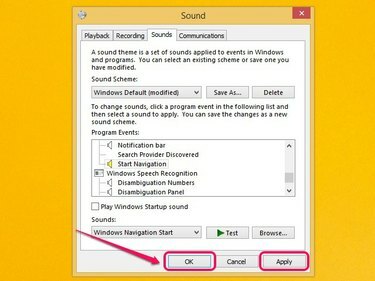
Промене се примењују тренутно и не захтевају поновно покретање рачунара.
Кредит за слику: Слика љубазношћу Мицрософта
Савет
Да бисте се вратили на подразумевана подешавања, кликните на падајући мени испод Звучна шема, а затим изаберите Виндовс подразумевано. Такође можете да сачувате различите звучне шеме кликом на Сачувај као дугме, које касније можете изабрати у падајућем менију Соунд Сцхеме.



